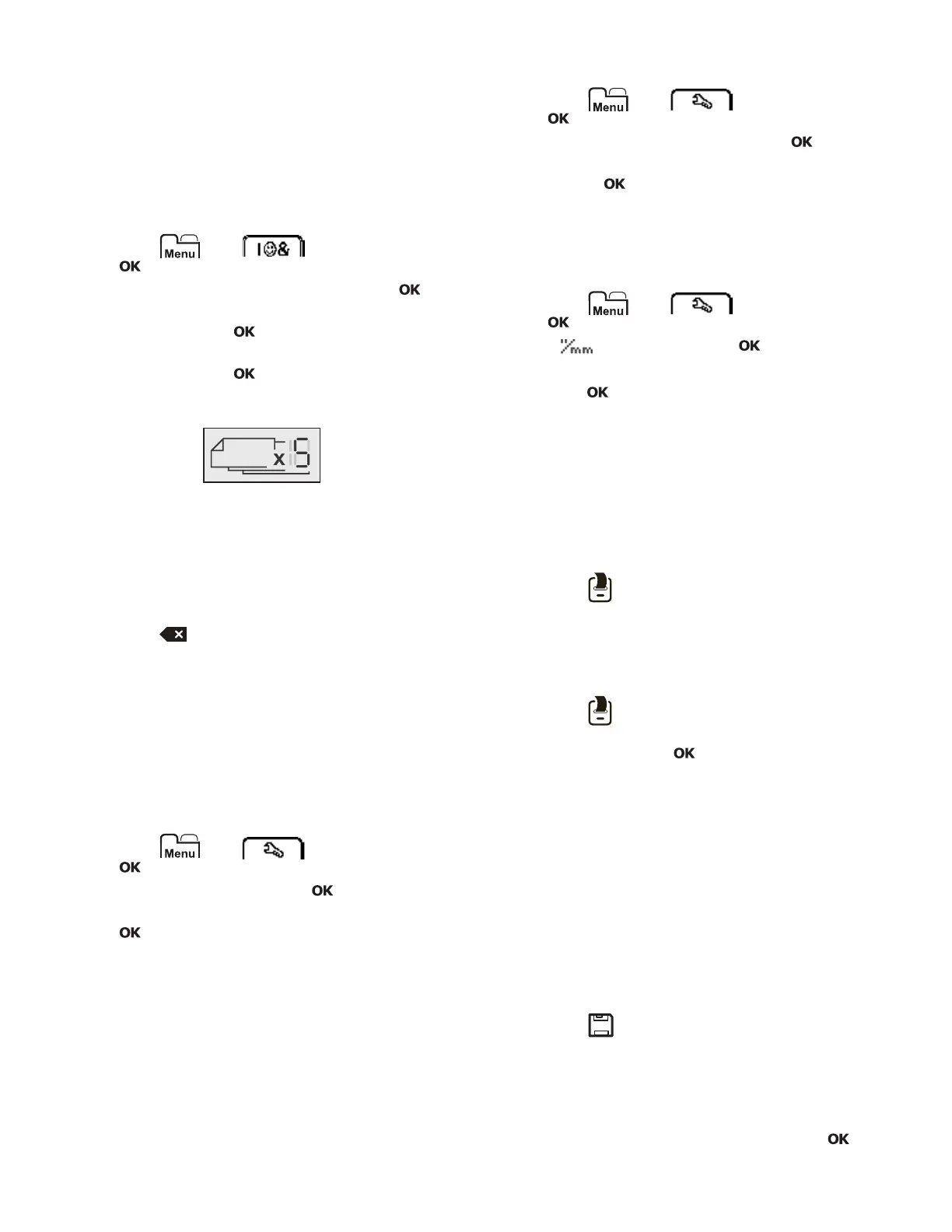11
Bruke automatisk nummerering
Du kan skrive ut en serie på opptil 10 etiketter om gangen
med automatisk nummerering.
Du kan legge til numerisk (0, 1, 2...9) eller automatisk
nummerering med store (A, B, C...Å) eller små (a, b, c...å)
bokstaver. Du kan også legge til tekst før og etter den
automatiske nummereringen.
Automatisk nummrerering av etikettene
1 Trykk på , velg , og trykk deretter
på .
2 Velg Autonummerering og trykk deretter på .
3 Velg typen automatisk nummerering som du vil bruke,
og trykk deretter på .
4 Bruk navigasjonstastene til å stille start- og sluttverdi,
og trykk deretter på .
Autonummereringen legges til etikettene og antallet
etiketter i serien vises på LCD-displayet.
Slette automatisk nummerering
Automatisk nummerering legges inn på etiketten som et
tegn.
Slette automatisk nummerering
1 Plasser markøren på slutten av den automatiske
nummereringsteksten på displayet.
2 Trykk på .
Endre innstillinger
Det er flere alternativer for tilpassing av merkemaskinen.
Du kan velge språk, måleenhet, og stille inn bredden på
etiketten.
Skifte språk
Du kan endre visningsspråket for merkemaskinen slik at
du kan jobbe i det språket du ønsker.
Endre språk
1 Trykk på , velg , og trykk deretter
på .
2 Velg språk, og trykk deretter på .
3 Trykk på eller for å velge språk, og trykk deretter
på .
Stille inn etikettbredden
Hver gang en etikettkassett settes inn i merkemaskinen,
blir du bedt om å stille inn etikettbredden, slik at
merkemaskinen vet hvilken etikettstørrelse som brukes.
Noen av funksjonene som brukes til å lage etiketter,
avhenger av etikettbredden. Du kan endre innstillingen for
etikettbredde når som helst, uavhengig av hvilken
etikettkassett som faktisk sitter i merkemaskinen.
Slik endrer du etikettbredden
1 Trykk på , velg , og trykk deretter
på .
2 Velg etikettbredde, og trykk deretter på .
3 Trykk på eller for å velge etikettbredde, og trykk
deretter på .
Stille inn måleenheter
Du kan velge å bruke engelske måleenheter (tommer) eller
metriske måleenheter. Metrisk er valgt som standard.
Slik endrer du standard måleenheter
1 Trykk på , velg , og trykk deretter
på .
2 Velg , og trykk deretter på .
3 Trykk på eller for å velge tommer eller millimeter.
4 Trykk på .
Utskriftsalternativer
Du kan forhåndsvise etikettoppsettet eller skrive ut flere
kopier.
Forhåndsvisning av etikettoppsettet
Du kan forhåndsvise størrelse og oppsett for etiketten før
du skriver den ut.
Forhåndsvise etikettoppsettet
Trykk på og hold i et par sekunder.
Informasjonen om etikettlengde, bredde og oppsett vises.
Skrive ut flere etiketter
Du kan skrive ut opptil ti eksemplarer av samme etikett.
Slik skriver du ut flere etiketter
1 Trykk på og hold i et par sekunder.
2 Trykk på eller for å velge antall kopier som skal
skrives ut, ot trykk på .
Når utskrivingen er ferdig, tilbakestilles antall
utskriftskopier til standardverdien 1.
Bruke merkemaskinens minne
Merkemaskinen har en kraftig minnefunksjon som lar deg
lagre teksten på opptil ni ofte brukte etiketter. Du kan
hente frem lagrede etiketter og sette inn lagret tekst i en
etikett.
Lagre en etikett
Du kan lagre opptil ni ofte brukte etiketter. Når du lagrer
en etikett, lagres teksten og eventuell formatering.
Lagre den aktuelle etiketten
1 Trykk på .
Den første tilgjengelige minneplasseringen vises.
2 Bruk navigasjonstastene til å bla gjennom
plasseringene.
Du kan lagre en ny etikett i en av minneplasseringene.
3 Velg en minneplassering og trykk deretter på .
Etiketten din er lagret og du sendes tilbake til etiketten.
